Otázka
Problém: Jak plně odinstalovat BlueStacks z Windows?
Nedaří se mi úplně odinstalovat Bluestacks. Nemohu to ani najít, tak jak bych to mohl smazat. Snažil jsem se najít cestu k odinstalaci, ale neúspěšně. Pravděpodobně budu muset odstranit více složek nebo souborů. Netuším, jak toho dosáhnout. Pomoz mi! Co bych měl dělat?
Vyřešená odpověď
Uživatelé[1] běžně hlásí, že mají problém s úplnou odinstalací BlueStacks ze systému Windows. Lidé chtějí tyto soubory změnit nebo úplně smazat. K úplnému odinstalování aplikace je nutné odstranit všechny aplikace, herní data a soubory. Někdy mohou programy zanechat určité položky registru, nevyžádané soubory a další části, které je třeba ukončit pro úplnou odinstalaci.
BlueStacks je přehrávač aplikací, který je vytvořen pro zařízení s operačním systémem Windows a jeho účelem je spouštět programy určené pro systém Android. Toto je jeden z mála mostů mezi počítači se systémem Windows a zařízeními Android. Lidé mají tendenci program používat, ale jakmile chce daný kus odinstalovat, problém nastane. Hlavním problémem je, že aplikaci nelze z počítače úplně odinstalovat.
Pokud chcete odinstalovat BlueStacks ze systému Windows a máte problém, že proces nelze dokončit, důvody se mohou lišit. Může k tomu dojít, když nastavení systému nejsou správně změněna nebo když dojde k poškození některých systémových souborů, dokonce i poškození malwarem[2].
Když program není odinstalován, ale je k ničemu, zabírá místo v počítači a může dokonce vést k dalším problémům souvisejícím s funkcemi a aplikacemi existujícími v zařízení. Může to být jednoduchý proces, ale může způsobit další problémy, jakmile postup není dokončen. Je to jako s aktualizacemi OS Windows a instalacemi, které jsou vadné.[3]
Pokud nemůžete vyčistit stroj od těchto nevyžádaných souborů a změněných nebo poškozených dat, systém je obsazený a běží pomalu, funkce selžou. Měl bys běžet ReimagePračka Mac X9 pro účely kontroly poškození systémových souborů a čištění, takže pak můžete BlueStacks plně odinstalovat pomocí níže uvedených kroků bez jakéhokoli přerušení kvůli dalším problémům s počítačem.
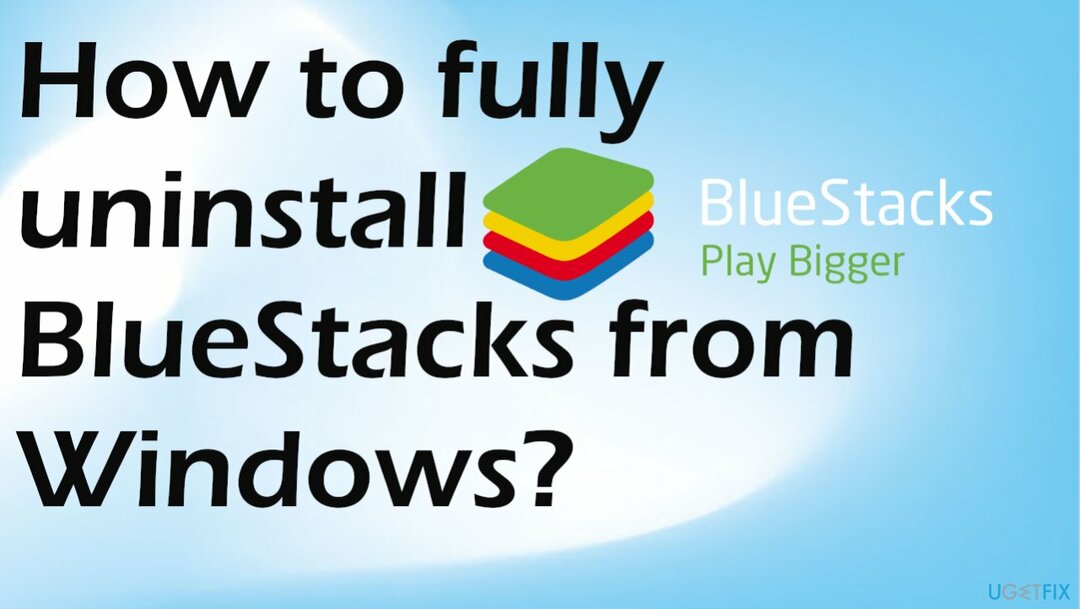
Metoda 1. Kontrolní panel
Chcete-li tyto soubory odinstalovat, musíte si zakoupit licencovanou verzi Reimage Reimage odinstalovat software.
- Klepněte pravým tlačítkem myši na Nabídka Start nebo stiskněte tlačítko Logo Windows klíč + X otevřít Nabídka WinX.
- Můžete jej také vyhledat ve vyhledávání na hlavním panelu.
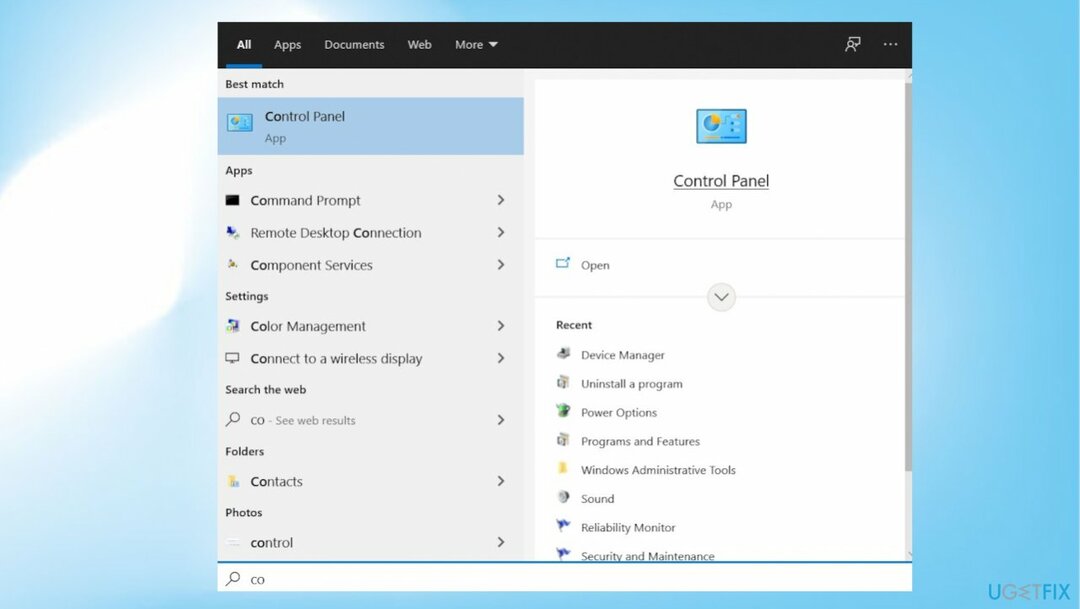
- Klikněte na Kontrolní panel.
- Klikněte na Odinstalujte program pod Programy.
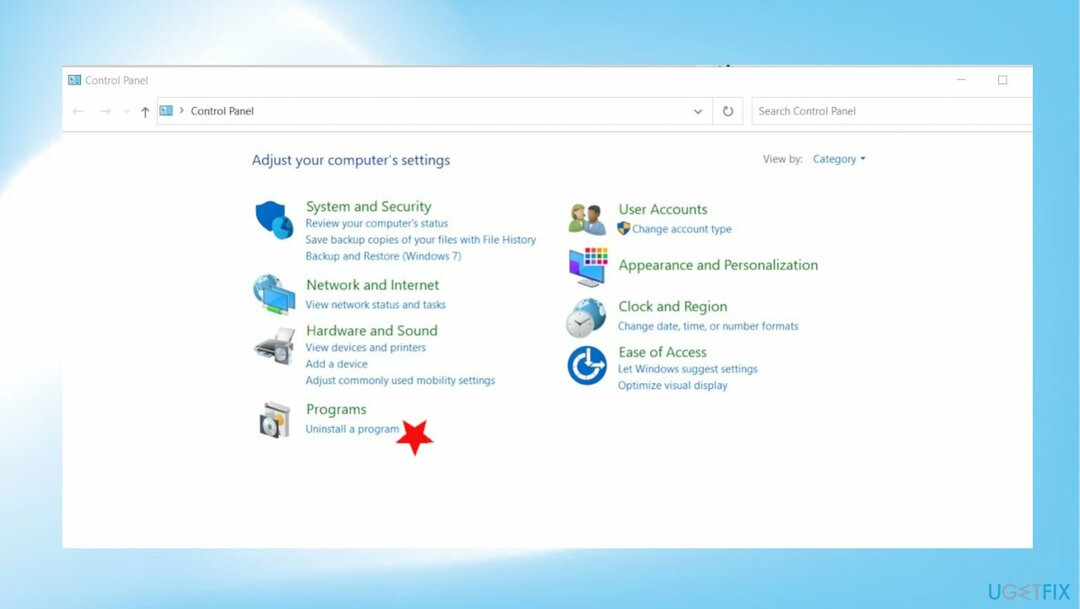
- Najděte a klikněte pravým tlačítkem myši na BlueStacks App Player, klikněte na Odinstalovat.
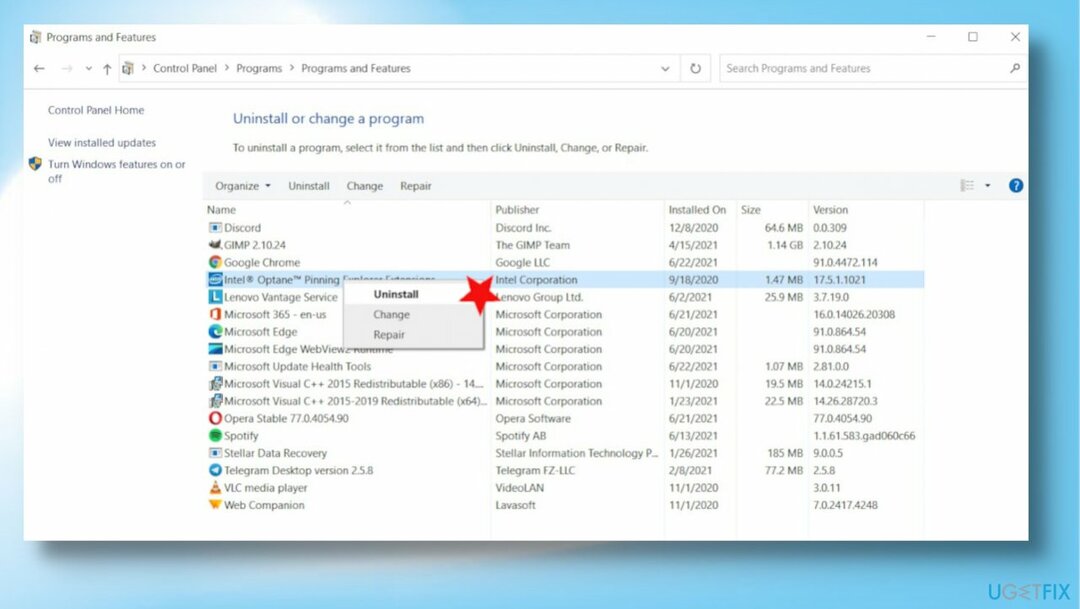
- Potvrďte akci.
- Aplikaci odinstalujte pomocí průvodce odinstalací.
- Navigovat do X:\\Data programu (X je písmeno jednotky odpovídající oddílu, na kterém je nainstalován systém Windows).
- Vyhledejte Složka BlueStacksSetup vybrat to.
- lis Vymazat.
- Potvrďte akci ve výsledném vyskakovacím okně.
Metoda 2 Čištění nevyžádaných souborů
Chcete-li tyto soubory odinstalovat, musíte si zakoupit licencovanou verzi Reimage Reimage odinstalovat software.
- zmáčkni Logo Windows klíč + R otevřít a Běh dialog.
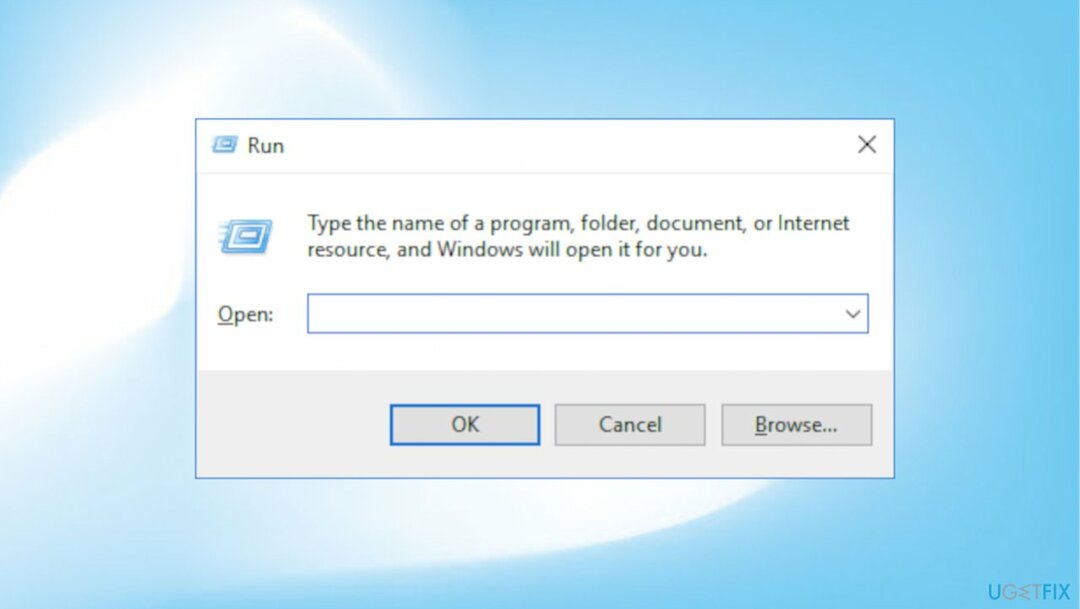
- Typ %temp% do Běh dialog a stiskněte Vstupte.
- lis Ctrl + A vyberte vše ve složce.
- Klikněte Vymazat.
- Otevři Běh dialog.
- Typ regedit a stiskněte Vstupte spustit Editor registru.

- Přejděte do následujícího adresáře v levém podokně Editor registru:
HKEY_LOCAL_MACHINE > SOFTWARE > BlueStacks - Klikněte na BlueStacks podklíč pod SOFTWARE
- Vyberte vše na pravé straně Editor registru.
- lis Vymazat.
Zbavte se programů jediným kliknutím
Tento program můžete odinstalovat pomocí podrobného průvodce, který vám předložili odborníci na ugetfix.com. Abychom vám ušetřili čas, vybrali jsme také nástroje, které vám pomohou tento úkol provést automaticky. Pokud spěcháte nebo máte pocit, že nemáte dostatek zkušeností na to, abyste program odinstalovali sami, použijte tato řešení:
Nabídka
Udělej to teď!
Staženísoftware pro odstraněníŠtěstí
Záruka
Udělej to teď!
Staženísoftware pro odstraněníŠtěstí
Záruka
Pokud se vám nepodařilo odinstalovat program pomocí Reimage, dejte o svých problémech vědět našemu týmu podpory. Ujistěte se, že jste uvedli co nejvíce podrobností. Sdělte nám prosím všechny podrobnosti, o kterých si myslíte, že bychom měli vědět o vašem problému.
Tento patentovaný proces opravy využívá databázi 25 milionů součástí, které mohou nahradit jakýkoli poškozený nebo chybějící soubor v počítači uživatele.
Chcete-li opravit poškozený systém, musíte si zakoupit licencovanou verzi Reimage nástroj pro odstranění malwaru.

Získejte přístup k videoobsahu s geografickým omezením pomocí VPN
Soukromý přístup k internetu je VPN, která může zabránit vašemu poskytovateli internetových služeb, vládaa třetími stranami od sledování vašeho online a umožní vám zůstat zcela anonymní. Software poskytuje vyhrazené servery pro torrenting a streamování, zajišťuje optimální výkon a nezpomaluje vás. Můžete také obejít geografická omezení a prohlížet si služby jako Netflix, BBC, Disney+ a další oblíbené streamovací služby bez omezení, bez ohledu na to, kde se nacházíte.
Neplaťte autory ransomwaru – použijte alternativní možnosti obnovy dat
Malwarové útoky, zejména ransomware, jsou zdaleka největším nebezpečím pro vaše obrázky, videa, pracovní nebo školní soubory. Vzhledem k tomu, že kyberzločinci používají k uzamčení dat robustní šifrovací algoritmus, nelze je nadále používat, dokud nebude zaplaceno výkupné v bitcoinech. Místo placení hackerům byste se měli nejprve pokusit použít alternativu zotavení metody, které by vám mohly pomoci získat alespoň část ztracených dat. V opačném případě byste také mohli přijít o své peníze spolu se soubory. Jeden z nejlepších nástrojů, který dokáže obnovit alespoň některé zašifrované soubory – Data Recovery Pro.